Serimize devam ediyoruz püf noktaları ve ipuçları Apple Watch'umuzdan en iyi şekilde yararlanmak için ve bu kez, ESSENTIAL olarak nitelendirebileceğimiz bu işlevlerden biriyle yapıyoruz, bu nedenle, saat ekranının küçültülmüş boyutu göz önüne alındığında büyük harflerle yakınlaştırmaelbette çok kullanacağımız ve bu nedenle onu etkinleştirecek, yapılandıracak ve nasıl kullanılacağını öğreneceğiz.
Apple Watch'un yakınlaştırmasını etkinleştirme
Daha yakınlaştırmayı etkinleştir Bunu iki şekilde veya daha doğrusu iki yerden yapabiliriz, böylece en beğendiğinizi seçebilirsiniz.
Apple Watch'ta
Etkinleştir Apple Watch'un kendisinden yakınlaştırın Bu en basit şeylerden biridir, sadece Ayarlar → Genel → Erişilebilirlik → Yakınlaştırma yolunu takip edin ve etkinleştirelim:
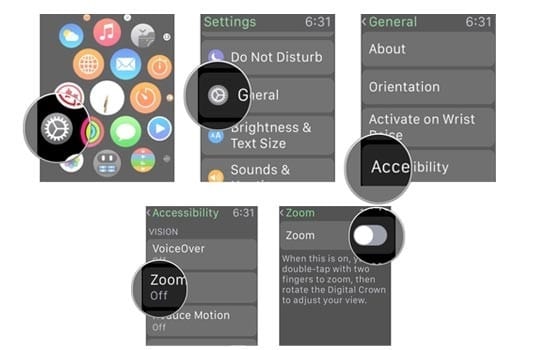
İPhone'unuzdaki Apple Watch uygulamasından
Önceki yöntem kolaysa, size ne kadar basit olduğunu bile söylemiyorum iPhone'dan Apple Watch yakınlaştırmayı etkinleştir. Temelde süreç aynıdır: iPhone'unuzdaki Apple Watch uygulamasını açın ve Genel → Erişilebilirlik → Yakınlaştırma yolunu izleyin, etkinleştirin ve bu işlevi kullandığımızda gerçekleştirmek istediğimiz yakınlaştırma derecesini belirleyin ( Apple Watch Bunu iPhone'dan yapmak kadar yapılandıramadık, bu kadar basit ama daha eksiksiz olacak). Mezun olabilirsiniz Apple Watch yakınlaştırma 1,2 ile 15 arasında değişen bir ölçekte ve bunun için ekranda gördüğünüz slaydı kullanmanız yeterli.
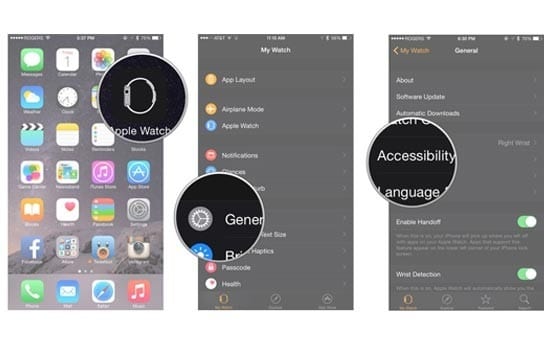
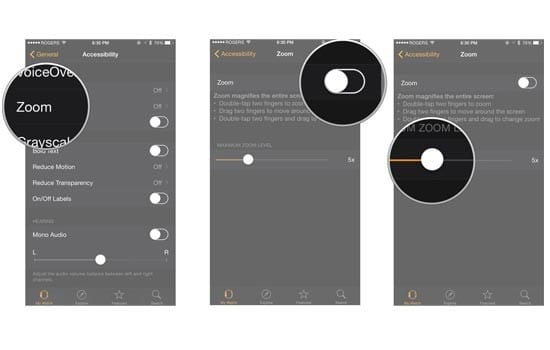
Şimdi bizde Apple Watch'umuzun yakınlaştırmasını etkinleştirdi ve yapılandırdıÖzellikle Haritalar gibi uygulamaları kullandığınızda çok beğeneceğiniz, nasıl kullanılacağını görelim.
Apple Watch'unuzu nasıl yakınlaştırırsınız
Yakınlaştırma işlevini etkinleştirmek istiyorsanız bunu yapabilirsiniz. ekrana iki parmağınızla iki kez dokunun. O andan itibaren yakınlaştırma Cihazınızda Apple Watch Ekranda iki parmağınızla "kıstırma", tam olarak sizin yaptığınız gibi iPhone veya iPad veya Digital Crown'u kullanarak. Haritalar gibi bazı uygulamalarda, ekrana çift tıklamak zorunda kalmadan, Digital Crown'dan yakınlaştırmayı doğrudan kullanabilir veya sıkıştırabilirsiniz.
Ve şimdi size her şeyin bu süper video özetini bırakıyorum ne gördük Herhangi bir şüpheyi gidermek için, sadece 35 saniyedir, böylece ne kadar kolay olduğunu görürsünüz.
Bu gönderiyi beğendiyseniz, bölümümüzde daha fazla püf noktası, ipucu ve öğreticiyi kaçırmayın Öğreticiler. Ve şüpheleriniz varsa Uygulanan Sorular Sahip olduğunuz tüm soruları sorabilir ve diğer kullanıcıların şüphelerini gidermelerine yardımcı olabilirsiniz.
Ahm! Ve son Podcast'imizi kaçırmayın !!!
KAYNAK | iMore